 |
|||
 |
 |
 |
 |
 |
| Manual Shop | ||||
[ Windows 7 Home Premium / Professional / Ultimate ]
自動的にインターネット時刻サーバーと同期する方法
| Windows Mamual |
| Date and time settings |
| advertisement |
| WEB Site QR Code |
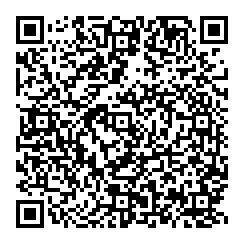 |
| このマニュアルのほかのウィンドウズ |
| Windows 11 |
| Windows 10 |
| Windows 8.1 |
| Windows 8 |
| Windows Vista |
| Windows XP |
| English Edition |
| advertisement |
| Spanish Edition |
| advertisement |
| German Edition |
| advertisement |
[ Windows 7 Home Premium / Professional / Ultimate にもとづいて説明しています。 ]
※ 「Windows7」の設定によって「自動的にインターネット時刻サーバーと同期する方法」が出来ない場合があります。
1. デスクトップ画面の「スタート」ボタンをクリックし、表示されたメニューの「コントロール パネル」をクリックします。
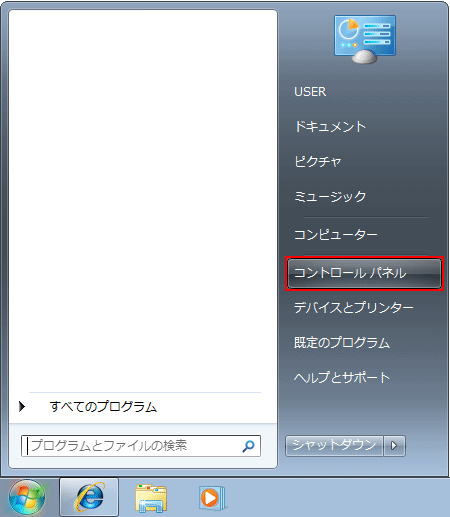
2. 「コントロール パネル」画面が表示されましたら、「時計、言語、および地域」をクリックします。
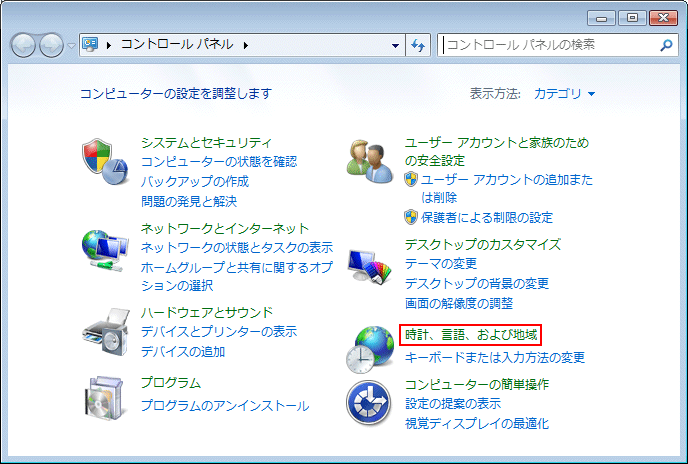
3. 「時計、言語、および地域」画面が表示されましたら、「日付と時刻」をクリックします。

4. 「日付と時刻」の画面が表示されましたら、「インターネット時刻」タブをクリックします。
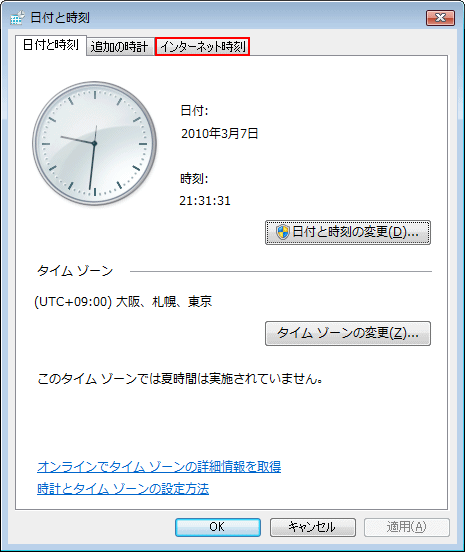
5. 「インターネット時刻」タブの画面が表示されましたら、「設定の変更(C)...」ボタンをクリックします。
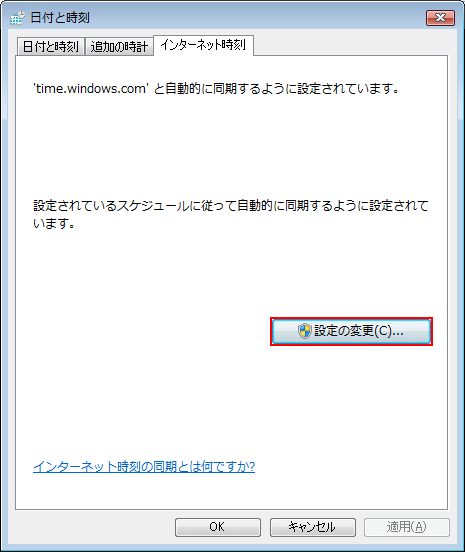
6. 「インターネット時刻設定」の画面が表示されましたら、以下の設定を確認し、「OK」ボタンをクリックします。
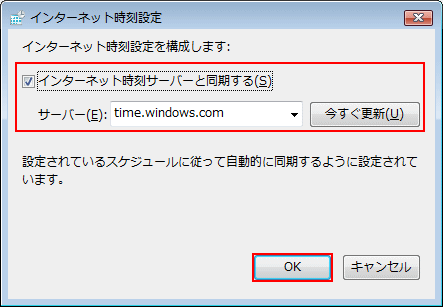
・「自動的にインターネット時刻サーバーと同期する(S)」にチェックを入れます。
※ 「時刻の更新をする場合」は、「今すぐ更新(U)」ボタンをクリックします。
7. 「日付と時刻」の画面に戻りましたら、「OK」ボタンをクリックします。
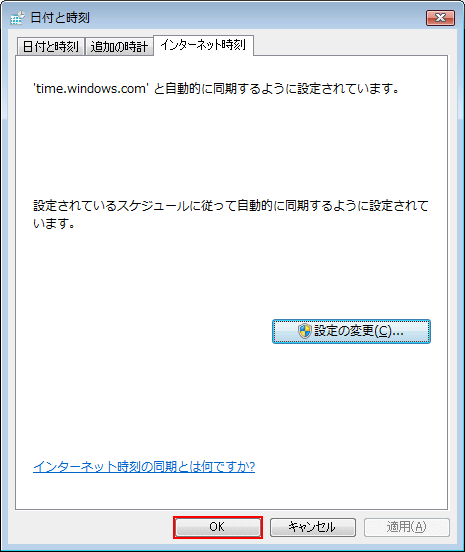
8. 「時計、言語、および地域」の画面に戻りましたら、「閉じる(×)」ボタンをクリックします。
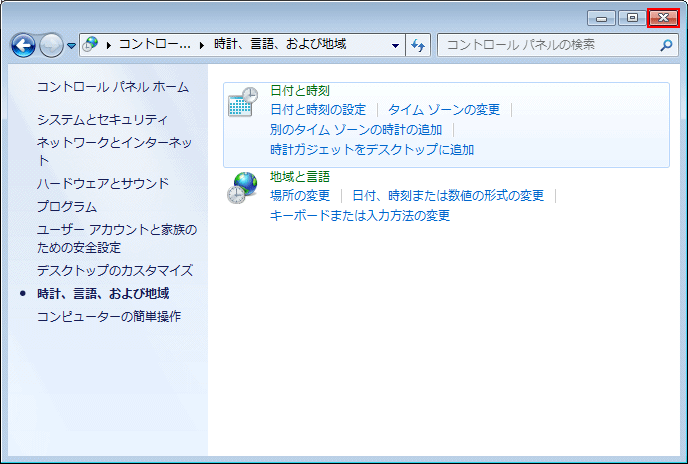
以上が 自動的にインターネット時刻サーバーと同期する方法 です。